Android es uno de los sistemas operativos móviles más emocionantes que puedes encontrar tanto en términos de personalización como de las características y opciones que ofrece. Proporciona la configuración correcta en la mayoría de las áreas que esperaría que proporcionara un buen sistema operativo. Desafortunadamente, como cualquier tecnología que se te ocurra, Android no está exento de fallas y errores.
No importa qué marca de teléfono inteligente tenga, su dispositivo Android puede presentar una serie de problemas molestos. Pueden ser problemas de todo Android o problemas específicos de la marca. Hemos recopilado algunos de los problemas molestos de Android más populares y le mostraremos cómo solucionarlos. Verificar Los problemas más comunes de Android y cómo solucionarlos.

1. La pantalla de su teléfono no se apaga durante las llamadas
Este molesto problema generalmente es causado por un sensor de proximidad dañado o parcialmente cubierto. Hay varias formas de solucionarlo, dependiendo de la causa exacta. La solución más sencilla es limpiar el sensor de proximidad con un paño limpio y seco. Como referencia, este sensor generalmente se encuentra en la parte superior de su teléfono inteligente cerca de la cámara frontal. Así que asegúrese de limpiar todo el marco superior.
Si eso no funciona, es posible que un vidrio protector o una carcasa de teléfono estén cubriendo el sensor. Deberá modificar uno o ambos para solucionarlo. Si sigue sin funcionar, hay tres opciones más disponibles:
reinicia tu teléfono: Este es el truco que funciona la mayor parte del tiempo después de limpiar el sensor.
Desactivar sensor de proximidad: Si el sensor de proximidad está roto o dañado, es posible que deba eliminarlo de la configuración. Para desactivar su sensor de proximidad:
- Abra la aplicación Teléfono en su dispositivo y toque el botón Más (tres puntos) en la esquina superior derecha de su pantalla.
- Hacer clic Configuración -> Configuración de llamadas Y desactivar el sensor de proximidad. Desafortunadamente, es posible que no encuentre esta opción en algunos teléfonos Android, según la versión del sistema operativo y el fabricante del dispositivo. Pero no todo está perdido, puedes probar la tercera opción de nuestra lista.
Deshabilitar todos los sensoresEste método es similar a usar un mazo para matar una mosca. Pero funciona. Para deshabilitar todos sus sensores:
- Abra Configuración en su teléfono inteligente Android.
- Ir Sistema -> Configuración de desarrollador (u Opciones de desarrollador) -> Mosaicos de desarrollador de configuración rápida -> Desactivar sensores. Es posible que necesite Habilitar opciones de desarrollador Primero.
- Si lo hace, en realidad no desactiva los sensores, pero agrega un acceso directo para desactivar los sensores en el menú de configuración rápida. Para deshabilitar los sensores cada vez que los sensores de proximidad se comportan mal, simplemente desplácese hacia abajo para mostrar el menú de configuración rápida y presione el ícono de deshabilitar sensores para apagarlos todos.
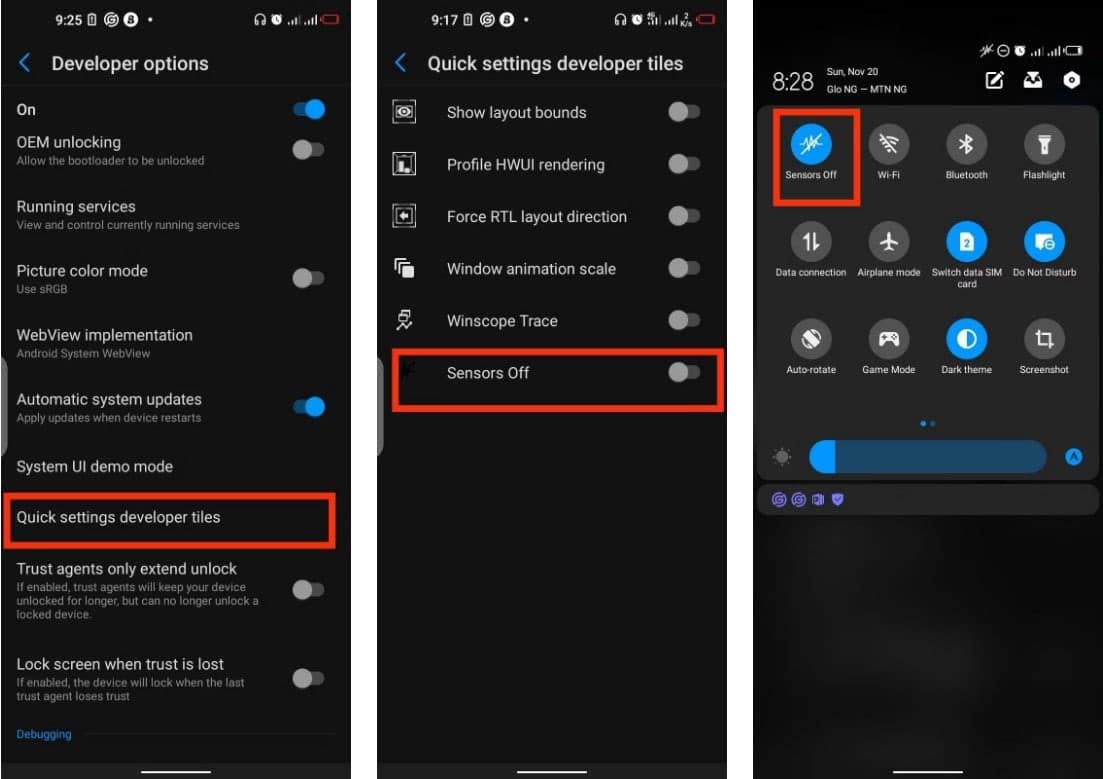
Advertencia: Al desactivar los sensores, se desactivará el uso del micrófono, la cámara y los servicios de ubicación. Considere esto solo como un último recurso de emergencia.
2. La pantalla de su teléfono se ilumina y se atenúa al azar
La configuración es excelente cuando su teléfono aumenta su brillo en áreas brillantes y se atenúa en lugares oscuros. Desafortunadamente, el sensor de relación de luz de su teléfono inteligente, que es responsable de controlar esta función, a veces causa fallas en el funcionamiento. Esto hace que la pantalla de su teléfono se atenúe y brille aleatoriamente en las condiciones incorrectas. Entonces tienes una gran característica solo para volverte molesto de repente.
Para solucionar el problema, abra la configuración de su teléfono y busque Brillo adaptativo o brillo automático. Haga clic para abrir y habilitar la función.
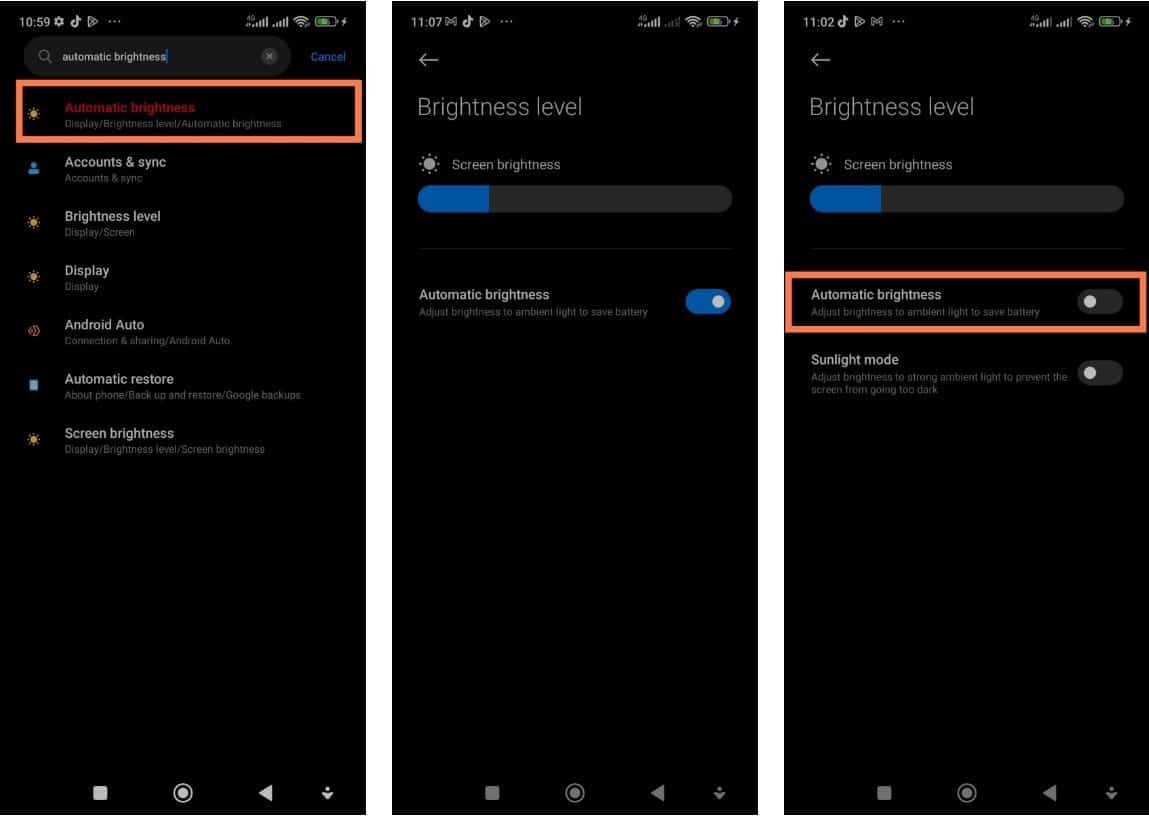
Si, como último recurso y solución de emergencia, no puede encontrar ninguna de las opciones, puede considerar apagar todos los sensores siguiendo los pasos anteriores. En este caso, necesitará la ayuda de un técnico para una reparación permanente.
3. Tu pantalla es brillante por la noche
Usar un teléfono Android puede ser estresante con los ojos entrecerrados. Ajustar el brillo de la pantalla o la distancia entre su teléfono inteligente y sus ojos no soluciona eso. Afortunadamente, las versiones más nuevas de Android vienen con un modo oscuro incorporado.
Para activar el modo oscuro en su dispositivo Android, simplemente vaya a Configuración -> Pantalla y habilite el interruptor junto a Modo oscuro.
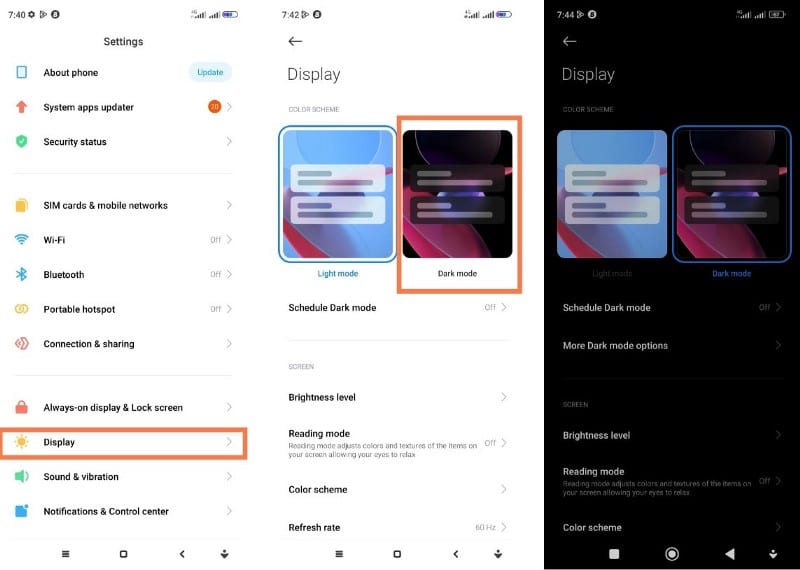
Esto debería activar inmediatamente un tema oscuro en el nivel del sistema operativo para su dispositivo, lo que hará que algunas de sus aplicaciones compatibles también se oscurezcan.
Usa el modo oscuro en tu navegador
Desafortunadamente, la mayoría de las aplicaciones de navegador de Android no tienen la función de modo oscuro de manera confiable. Obtiene un modo oscuro que solo aplica un tema oscuro al menú del navegador en lugar del contenido de las páginas web. Mientras navega por la web, esto lo mantiene atrapado con una luz brillante que daña los ojos.
Afortunadamente, los navegadores basados en Chromium como Google Chrome y Brave tienen una solución alternativa. Para activar el modo oscuro que realmente muestra contenido web en un tema oscuro en los navegadores Chrome y Brave:
- Visite la siguiente dirección desde el navegador Chrome o Brave.
chrome://flags/#enable-force-dark
- En Brave, selecciona la opción que dice Para Modo oscuro automático para contenido web , haga clic en la lista desplegable adyacente y seleccione Habilitar.
- En Chrome busca la opción que dice Para Forzar modo oscuro para contenido web , haga clic en la lista desplegable adyacente y seleccione Habilitar.
- Hacer clic Reiniciar en la parte inferior de la página para reiniciar el navegador con un tema oscuro.
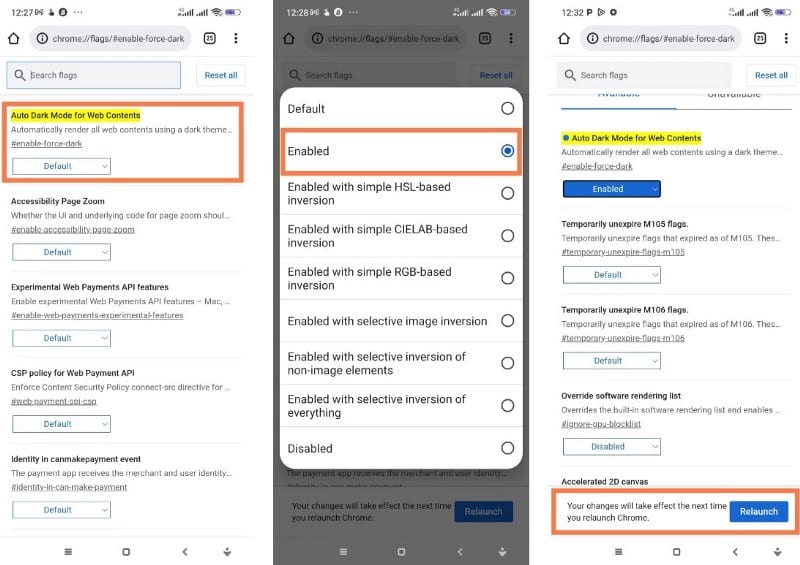
Después de reiniciar su navegador, el contenido web debe mostrarse en un tema oscuro en lugar de solo el menú del navegador. Solo para estar seguro, aquí hay una captura de pantalla de la página de noticias de Yahoo cuando se usa el tema oscuro predeterminado para Chrome y otra cuando se aplica el tema oscuro para el contenido web:
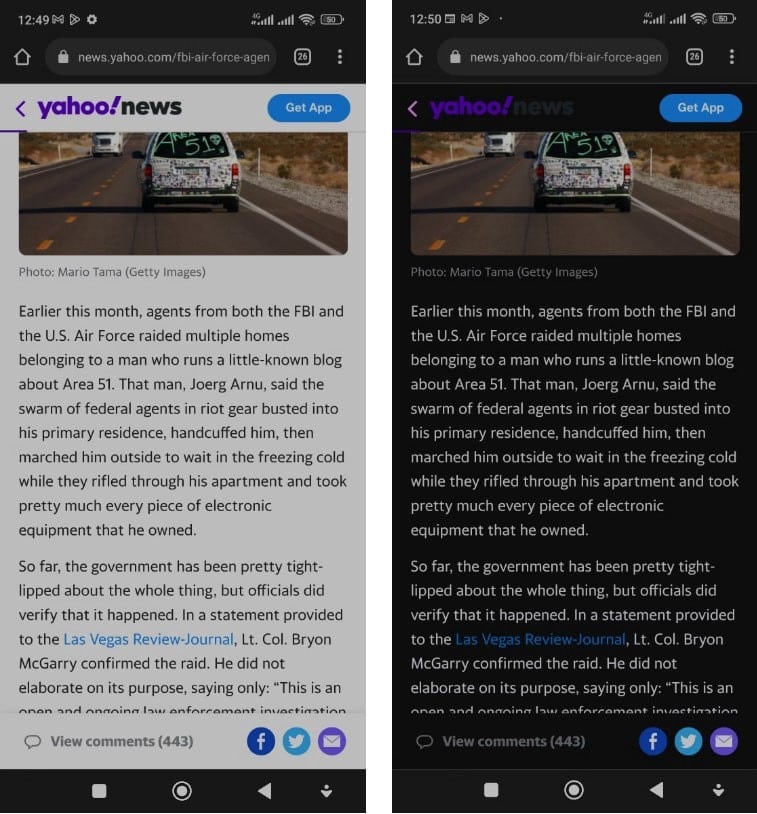
aquí Cómo habilitar el modo oscuro en algunas aplicaciones populares de Android.
4. La memoria de su teléfono se está llenando constantemente rápidamente
No descarga ningún archivo nuevo, ni instala ninguna aplicación adicional, pero de alguna manera, la memoria de su teléfono permanece llena. ¿Por qué está pasando esto?
Por lo general, el mayor culpable es el caché de aplicaciones y otros datos de aplicaciones. A medida que usa sus aplicaciones, recopilan datos lentamente en segundo plano, consumiendo muchos gigabytes de espacio antes de que se dé cuenta de lo que está sucediendo. Las aplicaciones de redes sociales como Telegram y Facebook son particularmente notorias por acaparar el almacenamiento. Chrome y Netflix también son algunas de las aplicaciones que almacenan una gran cantidad de datos de aplicaciones, así que ten cuidado con ellas también.
Para borrar el caché de la aplicación y otros datos de la aplicación en su dispositivo Android:
- Abra Configuración en su dispositivo y vaya a Aplicaciones (o todas las aplicaciones en algunas marcas).
- En la siguiente pantalla, toque Ver todas las aplicaciones O Gestión de aplicaciones.
- En la lista, busque y toque las aplicaciones que actualmente ocupan demasiado espacio de almacenamiento.
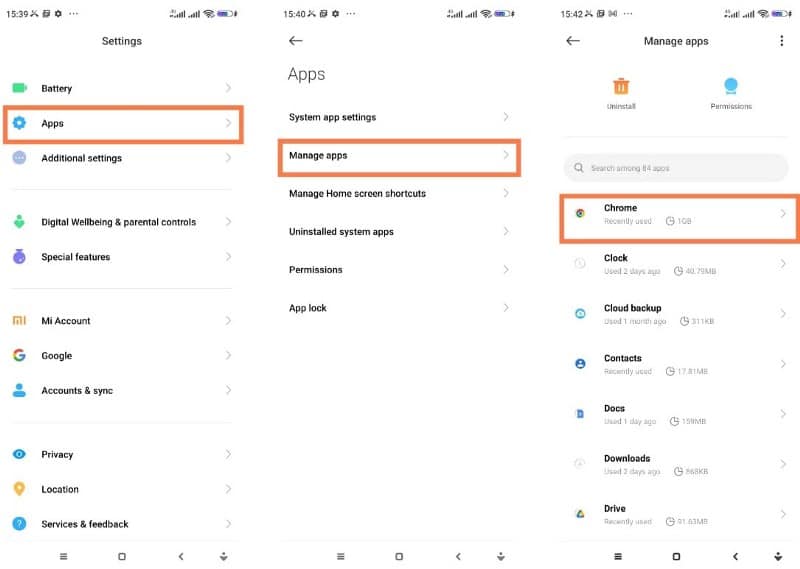
- A continuación, toque Almacenamiento -> Borrar datos o Borrar almacenamiento Elija Administrar espacio (o Borrar almacenamiento) o Borrar caché. Si elige la opción Administrar espacio, debería encontrar una opción para eliminar todos los datos de la aplicación seleccionada.
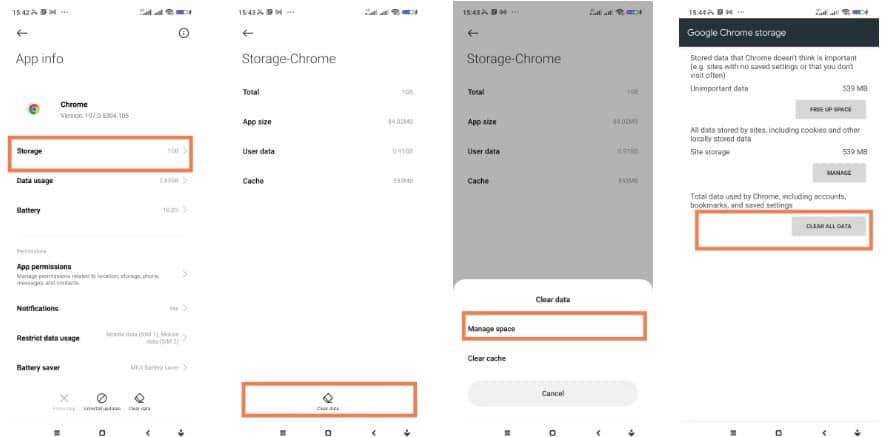
- La opción Borrar caché debería ayudar a eliminar de su dispositivo todos los archivos temporales asociados con la aplicación seleccionada.
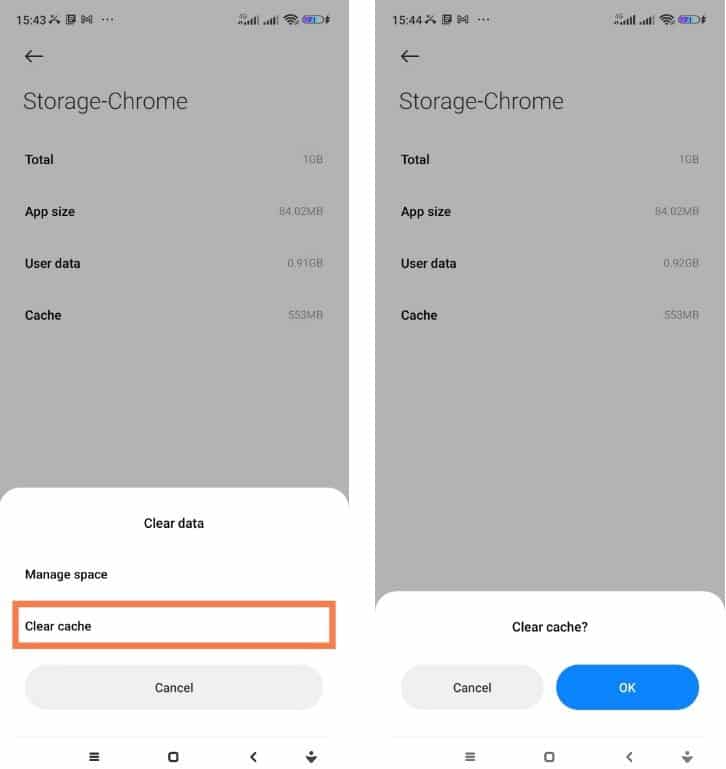
Si parece que no puede seguir estas instrucciones en su marca de Android, aquí tiene una guía alternativa Cómo borrar el caché en un dispositivo Android.
Si desea deshacerse de los datos de caché para todas sus aplicaciones a la vez, intente ir a Configuración -> Almacenamiento -> Memoria del dispositivo -> Datos de caché Y haga clic en Eliminar Para borrar los datos de caché de todas sus aplicaciones a la vez. Es posible que esta opción no esté disponible en todos los teléfonos.
5. No puedes encontrar algunas funciones ocultas de Android
Esto no es un mal funcionamiento, pero puede ser molesto, no obstante. Hay algunas funciones que debe profundizar en su dispositivo Android para ubicarlas cada vez que desee usarlas. Pero, ¿por qué no simplemente agregar la función a su menú de configuración rápida?
Para agregar un acceso directo al menú de Configuración rápida, solo necesita:
- Deslice hacia abajo desde la parte superior de su dispositivo Android para revelar el menú de configuración rápida.
- Haga clic en el icono de edición de la lista para revelar los accesos directos disponibles que puede agregar.
- Toque cualquiera de los accesos directos disponibles para agregarlo al menú Configuración rápida.
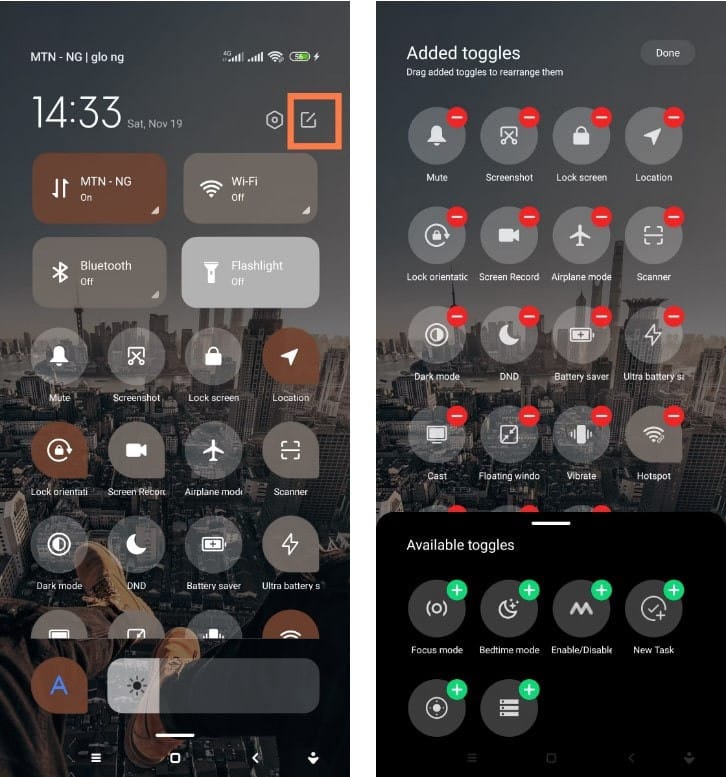
Si no puede seguir estas instrucciones en su teléfono Samsung, aquí hay una guía sobre Cómo personalizar mosaicos de configuración rápida en dispositivos Samsung.
Desafortunadamente, la cantidad de funciones que puede agregar como accesos directos en el menú Configuración rápida es limitada. Sin embargo, este no es el final del camino. usando aplicaciones como Atajos de mosaicos Puede agregar cualquier aplicación al menú de Configuración rápida y acceder a ella con un solo toque.
Problemas de Android resueltos
Aunque Android viene con su propio conjunto de errores molestos, sigue siendo uno de los sistemas operativos móviles más potentes del mercado. A medida que se desarrolle, se irán corrigiendo algunos molestos lapsus. Los problemas con las primeras versiones de Android ya son cosa del pasado.
Mientras esperamos una solución integrada para algunas fallas molestas de Android, use los consejos que compartimos para resolver instantáneamente sus mayores preocupaciones. Puedes ver ahora Cómo prepararse en caso de que pierda su teléfono Android.







